Как вернуть удаленный слой в Adobe Photoshop
Удаление слоя в программе Adobe Photoshop может произойти по ошибке или из-за неосторожных действий. Восстановить удаленный слой возможно несколькими способами, используя функции и инструменты самой программы.


Return delete layer. Вернуть удаленный слой.
Первый способ восстановления удаленного слоя - использование комбинации клавиш Ctrl+Z (или Cmd+Z для пользователей Mac). Эта комбинация отменяет последнее действие и может вернуть удаленный слой, если его удаление было недавним.


Восстановление файлов AI, SVG, EPS, PSD, PSB, CDR (Illustrator, Photoshop, CorelDraw) ⚕️📁💥
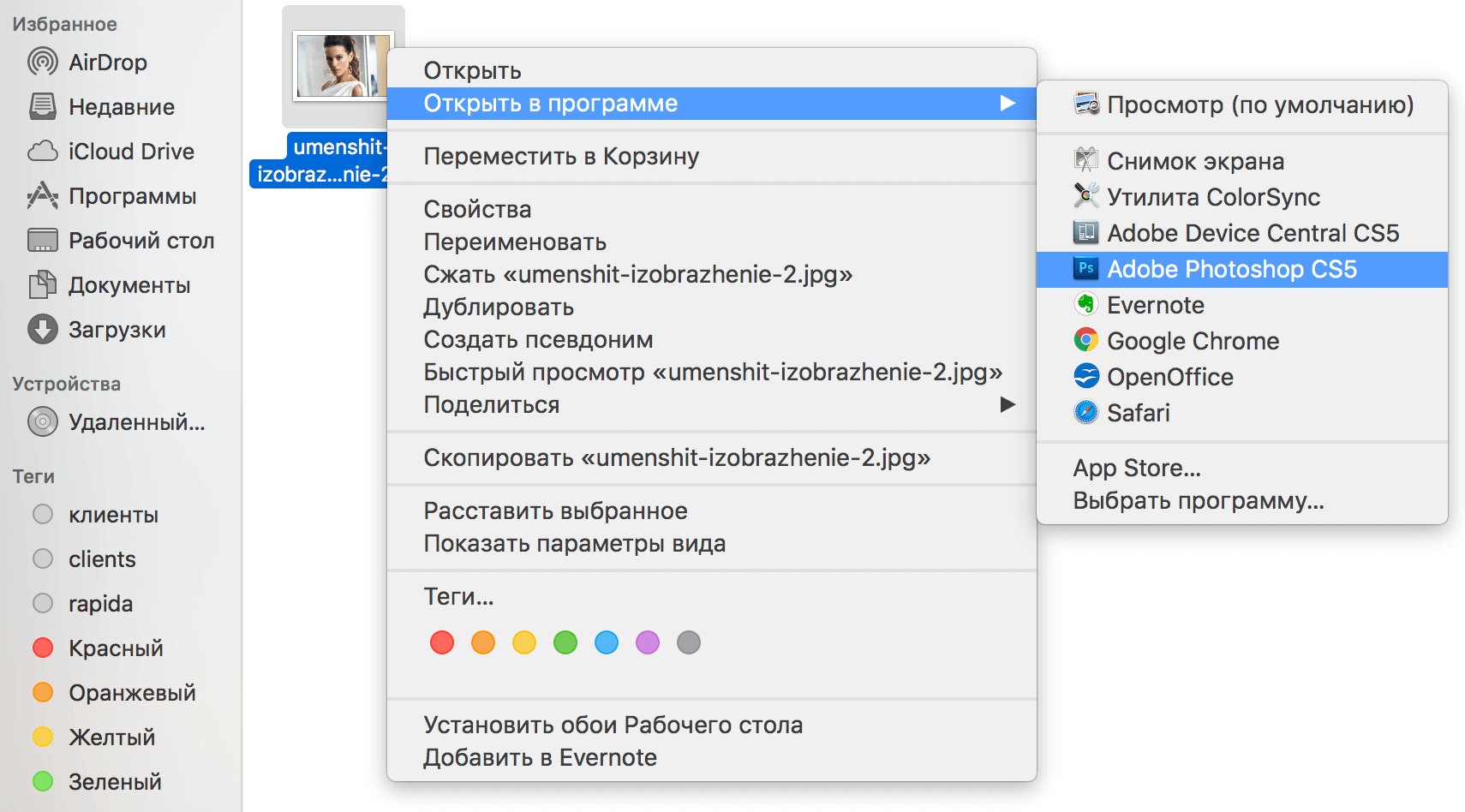

В фотошопе всё пропало?! Возвращаем панели и инструменты.
Второй способ восстановления удаленного слоя - использование панели История. В ней можно просмотреть все предыдущие действия и откатиться к нужному моменту, когда слой был еще на месте. Для этого нужно выбрать нужное действие на панели истории и нажать на кнопку Отменить.


#1 УРОК ФОТОШОПА - КАК ВОССТАНОВИТЬ ЕСЛИ СЛУЧАЙНО УДАЛИЛИ

Третий способ восстановления удаленного слоя - использование команды Отменить удаление слоя. Для этого нужно перейти в меню Правка, выбрать пункт Отменить удаление слоя и следовать инструкциям на экране.

Уроки фотошопа №5 Как восстановить не хватающий элемент изображения